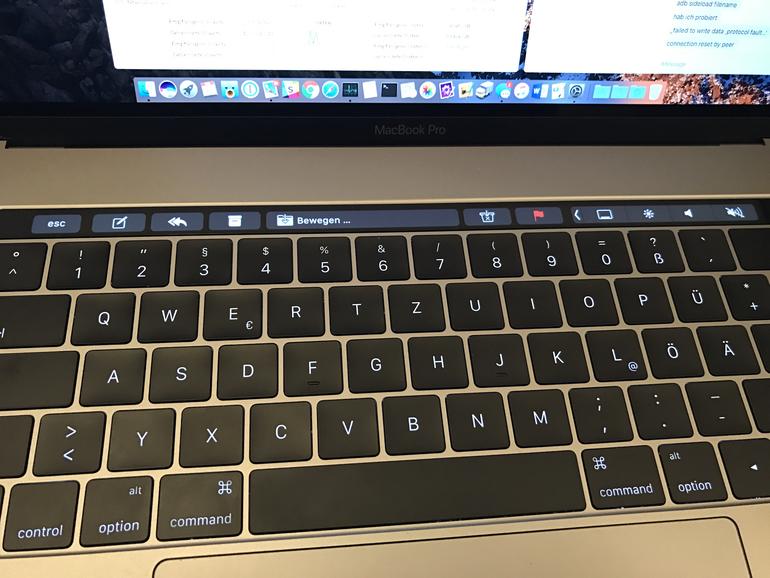Die Touch Bar am MacBook Pro bietet durchaus manchen Komfort. Starten Sie einfach Xcode und aktivieren die Anzeige der Touch Bar an Ihrem Mac, ganz gleich, ob dieser das Bedienfeld besitzt oder nicht.
Mehr Apple-Wissen für dich.
Mac Life+ ist die digitale Abo-Flatrate mit exklusiven, unabhängigen Tests, Tipps und Ratgebern für alle Apple-Anwenderinnen und Anwender - ganz egal ob neu mit dabei oder Profi!
Mac Life+ beinhaltet
- Zugriff auf alle Online-Inhalte von Mac Life+
- alle digitalen Ausgaben der Mac Life, unserer Sonderhefte und Fachbücher im Zugriff
- exklusive Tests, Artikel und Hintergründe vorab lesen
- maclife.de ohne Werbebanner lesen
- Satte Rabatte: Mac, iPhone und iPad sowie Zubehör bis zu 15 Prozent günstiger kaufen!
✔ SOFORT gratis und ohne Risiko testen: Der erste Monat ist kostenlos, danach nur 6,99 Euro/Monat.
✔ Im Jahresabo noch günstiger! Wenn du direkt für ein ganzes Jahr abonnierst, bezahlst du sogar nur 4,99 Euro pro Monat.
Klicken statt tippen
Sie benötigen dazu in jedem Fall die aktuelle Xcode Beta für die App-Entwicklung für iOS 13 und macOS 10.15 Catalina. Öffnen Sie über die Menüzeile den Hilfedialog und geben „Touch Bar“ ein. Die Autovervollständigung zeigt schon früher den Punkt „Show Touch Bar“ an.
Alternativ können Sie die Touch Bar mit der Tastenkombination SHIFT + CMD + 8 auslösen.
Sie können dann in der Touch Bar herumklicken. Die ist tatsächlich voll funktionsfähig und kontextsensitiv. Wenn Sie den Fokus beispielsweise von Xcode of YouTube im Browser ändern, können Sie über die Touch Bar dann mit einem Klick den Bild-im-Bild-Modus auslösen. Oder Sie nutzen die Autovervollständigung fürs Tippen langer Wörter.

Touch-Bar-Funktionalität ausprobieren
Sinnvoll ist diese Simulation natürlich zuvorderst für Entwickler, die wissen wollen, ob ihre App entsprechend mit der Bedienhilfe zurecht kommt.
Die Touch Bar zeigte sich bei ihrer Einführung vor ein paar Jahren als interessante Neuerung. Seitdem ist die Entwicklung allerdings gefühlt eher stagniert. Wir haben Ihnen in den letzten Wochen und Monaten gleich mehrere Hinweise gegeben, wie Sie zum Beispiel produktiver mit der Bedienhilfe umgehen oder aber wie Sie das Dock in der Touch Bar abbilden und einsetzen. Dass Sie damit schnell nervige Werbevideos vorspulen können, ist eher ein Bonus.